Catatan
Akses ke halaman ini memerlukan otorisasi. Anda dapat mencoba masuk atau mengubah direktori.
Akses ke halaman ini memerlukan otorisasi. Anda dapat mencoba mengubah direktori.
Catatan
Pusat Power Platform admin yang baru dan ditingkatkan sekarang tersedia secara umum. Saat ini kami sedang memperbarui dokumentasi untuk mencerminkan perubahan ini, jadi periksa kembali untuk memastikan bahwa Anda mendapatkan pembaruan terbaru.
Di Lingkungan Terkelola, admin dapat menyediakan konten selamat datang yang disesuaikan untuk membantu pembuatnya memulai dan Power AppsCopilot Studio. Saat Anda menambahkan konten bantuan Anda sendiri, konten ini menggantikan pengalaman bantuan pertama kali default Power Apps untuk pembuat.
Saat konten selamat datang digunakan, setelah masuk ke Power Apps atau Copilot Studio, pembuat disambut dengan informasi memulai yang disesuaikan. Informasi selengkapnya: Menggunakan hub pembelajaran
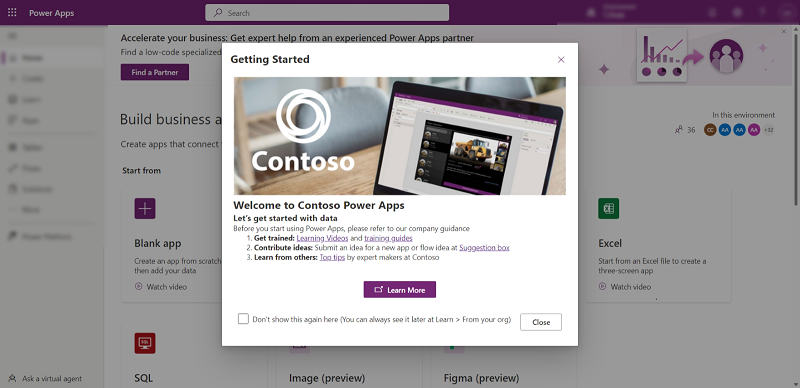
Menambahkan konten selamat datang
Masuk ke pusat admin Power Platform.
Pilih Lingkungan di panel navigasi kiri, pilih lingkungan terkelola, lalu pilih Edit Lingkungan Terkelola di bilah menu atas.
Masukkan konten bantuan di kotak teks di bawah Konten Selamat Datang Pembuat.
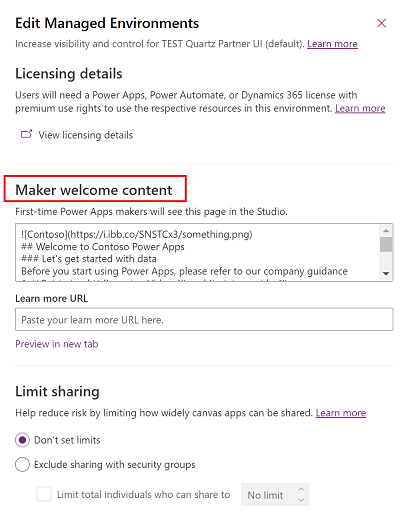
Anda dapat memasukkan teks biasa atau menggunakan Markdown, seperti yang ditunjukkan dalam contoh ini.
 ## Welcome to Contoso Power Apps ### Let's get started with data Before you start using Power Apps, please refer to our company guidance 1. **Get trained:** [Learning Videos]() and [training guides]() 2. **Contribute ideas:** Submit an idea for a new app or flow idea at [Suggestion box]() 3. **Learn from others:** [Top tips]() by expert makers at ContosoCatatan
Untuk bantuan terkait Markdown, lihat Memulai.
Masukkan tautan Anda sendiri ke wiki, situs internal, atau materi referensi lainnya di kotak URL Pelajari lebih lanjut.
Pilih Pratinjau di tab baru untuk melihat bagaimana teks yang Anda masukkan, atau Markdown dirender.
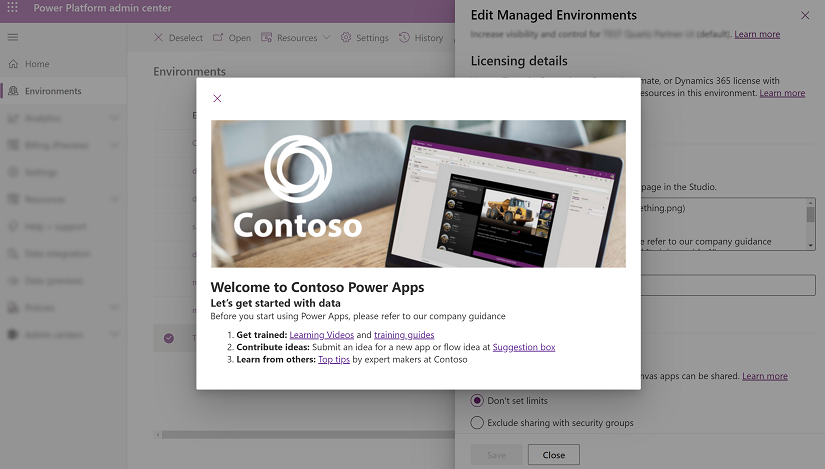
Menggunakan PowerShell untuk menambahkan dan memperbarui konten selamat datang
Anda dapat menggunakan PowerShell untuk menambahkan dan memperbarui konten selamat datang bagi pembuat.
Modul impor
Jalankan perintah berikut untuk mengimpor modul.
import-Module -Name Microsoft.PowerApps.Administration.PowerShell
Menggunakan konten Markdown untuk orientasi pembuat untuk Lingkungan Terkelola tertentu
Skrip berikut adalah contoh skrip PowerShell yang menggunakan konten Markdown untuk orientasi pembuat untuk Lingkungan Terkelola tertentu. Setelah menjalankan skrip, Anda melihat konten Markdown di bagian Konten selamat datang Pembuat di pengaturan Lingkungan Terkelola.
Parameter Markdown dapat menjangkau beberapa baris jika dalam tanda kutip ganda.
SetManagedEnvironmentMakerOnboardingMarkdownContent -EnvironmentId 8d996ece-8558-4c4e-b459-a51b3beafdb4 -Markdown "## Welcome to Power Apps
### Let's get started"
Menggunakan URL "Pelajari lebih lanjut" untuk orientasi pembuat untuk lingkungan Terkelola tertentu
Skrip berikut adalah contoh skrip PowerShell yang menggunakan URL "Pelajari selengkapnya" untuk orientasi pembuat untuk Lingkungan Terkelola tertentu. Setelah menjalankan skrip, Anda akan melihat URL "Pelajari lebih lanjut" yang diisi di bagian Konten selamat datang Pembuat di setelan Lingkungan Terkelola.
SetManagedEnvironmentMakerOnboardingLearnMoreUrl -EnvironmentId 8d996ece-8558-4c4e-b459-a51b3beafdb4 -LearnMoreUrl "www.microsoft.com"